Как получить доступ к заметкам Apple различными способами
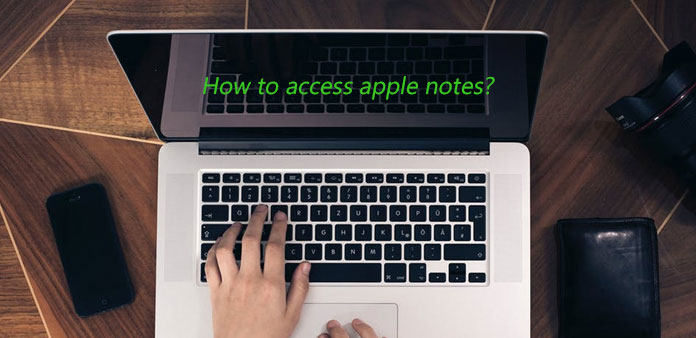
Вы можете найти новые функции с помощью приложения Apple Notes iOS9. Теперь вы можете добавлять фотографии и контрольные списки к своим заметкам, а также функции текстового формата для создания заголовков и других распространенных форматов. Это означает, что заметки Apple теперь могут сохранить более важную информацию. Как получить доступ к этим нотам iOS без iPhone / iPad / iPod? В статье объясняются лучшие способы доступа к заметкам Apple с легкостью.
Как получить доступ к заметкам Apple на icloud.com
Когда вам нужно получить доступ к заметкам Apple или сохранить важную резервную копию заметки Apple, рекомендуется использовать iCloud. iCloud является методом по умолчанию для доступа к нотам iOS, которые позволяют вам читать, писать и редактировать заметки с помощью приложения Notes на iCloud с вашего веб-браузера Mac или Windows.
Если вы уже создали резервные копии iPhone-заметок в iCloud с синхронизацией iCloud, вы можете получить доступ к заметкам Apple под учетной записью под названием «На моем iPhone» и просто открыть приложение «Примечания» и нажать кнопку «Учетная запись» в верхнем левом углу. Но вы можете найти что-то особенное для новой версии нот Apple.
- 1. Теперь на iCloud.com доступны две версии приложений Notes. Вы можете получить доступ к оригинальным заметкам Apple с оригинальным приложением Notes, новыми заметками Apple с приложением iOS 9 Notes.
- 2. Когда вы вносите любые изменения в Notes в iCloud, он автоматически синхронизирует заметки на устройстве iOS и компьютере Mac и наоборот.
Но здесь возникает большая проблема: ваши заметки на устройствах iOS 9.3 и iCloud.com не обновляются в нотах на любом из ваших устройств с iOS 8.4.1 или ранее, OS X v10.10.5 или ранее, или Windows.
Если вы обновили последние заметки в iOS 9.3, некоторые важные сведения могут быть удалены или заменены. Даже если заметки все еще доступны, вам будет сложно выполнить миграцию между различными версиями iCloud для доступа к Apple Notes.
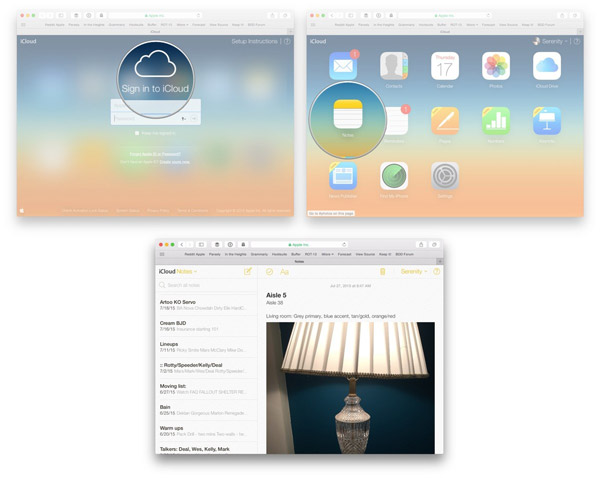
Как получить доступ к заметкам Apple с помощью Tipard iOS Data Recovery
Если вы ищете метод, который может решить все проблемы, связанные с резервным копированием заметок Apple, вы можете попробовать идеальное восстановление данных Tipard. Если вы хотите загружать заметки Apple в другой версии iCloud или восстанавливать удаленные записи случайно или с заменой, вы можете использовать Tipard iOS Data Recovery для быстрого доступа к заметкам Apple.
Как получить доступ к заметкам Apple в разных резервных копиях iCloud
- 1. Загрузите и установите последнюю версию Tipard Data Recovery. А затем подключите iPhone к запущенной программе с USB-разъемом.
- 2. После этого выберите режим «Восстановить из iTunes Backup File», чтобы сканировать файлы резервных копий iTunes, если вы сделали резервную копию для заметок Apple.
- 3. Когда вам нужно получить доступ к резервной копии заметок Apple в другой версии iCloud, вы можете сначала выбрать файл резервной копии iTunes с оригинальными заметками Apple. Затем нажмите кнопку «Начать сканирование», чтобы открыть заметки.
- 4. После этого вы можете нажать кнопку «Восстановить», чтобы получить доступ к оригинальным заметкам или загрузить файлы заметок на компьютер.
- 5. Вы можете использовать ту же процедуру для доступа к новым заметкам для нот iOS 9.3 Apple.
- 6. После этого вы можете комбинировать заметки или загружать обе заметки «Яблоки» в новую версию iCloud соответственно.
Как восстановить заметки Apple от Tipard Data Recovery
- 1. Установите последнюю версию Tipard iOS Data Recovery, а затем запустите программу с iPhone с помощью USB-разъема.
- 2. Выберите режим «Восстановление с устройства iOS», чтобы напрямую сканировать устройство, чтобы найти недавно удаленные заметки Apple.
- 3. Затем нажмите кнопку «Сканировать», чтобы проанализировать устройство. Для сканирования файлов может потребоваться несколько секунд, включая заметки iOS.
- 4. После этого вы можете получить доступ к удаленным заметкам из восстановленных файлов в программе, чтобы проверить детали.
- 5. Нажмите кнопку «Восстановить», чтобы загрузить удаленные заметки на компьютер или обратно на iPhone.
С обновленной версией заметок Apple вы можете чаще использовать приложение заметок. Чтобы использовать заметки Apple, вы можете создавать резервные копии заметок Apple в iCloud или использовать Tipard Data Recovery для работы с приложением Note. Когда вы используете горячее программное обеспечение, вы не только получаете доступ к заметкам из iCloud или iTunes, но и извлекаете удаленные заметки iOS из iPhone напрямую.







